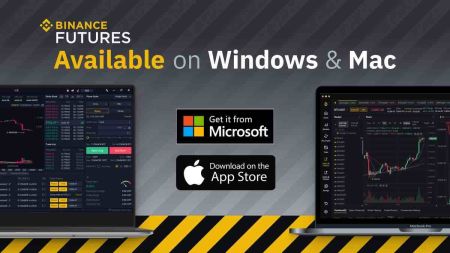Hoe om Binance -toepassing vir skootrekenaar/rekenaar (Windows, macOS) af te laai en te installeer
Die Binance Desktop -toepassing bied 'n robuuste en veilige omgewing vir die bestuur van u cryptocurrency -handelsaktiwiteite direk vanaf u skootrekenaar of rekenaar. Hierdie gids bied 'n uitgebreide deurbraak vir die aflaai en installering van die amptelike Binance -toepassing op beide Windows- en MacOS -stelsels.
As u hierdie stappe volg, sal u verseker dat u 'n betroubare platform opstel vir 'n naatlose handelservaring, terwyl u u digitale bates beskerm.
As u hierdie stappe volg, sal u verseker dat u 'n betroubare platform opstel vir 'n naatlose handelservaring, terwyl u u digitale bates beskerm.
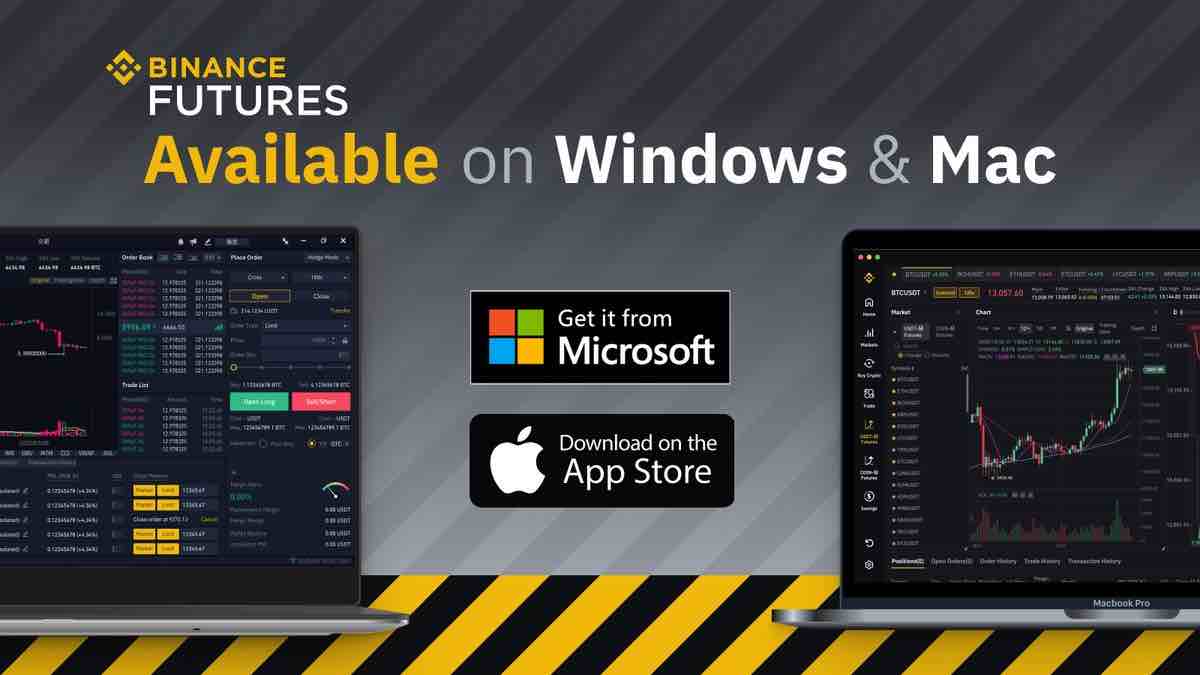
Hoe om Binance App op Windows af te laai en te installeer
Die Desktop-toepassing van die verhandelingsplatform is presies dieselfde as die webweergawe daarvan. Gevolglik sal daar geen probleme met handel, deposito en onttrekking wees nie.
Stelselvereistes
- Bedryfstelsel:
- Windows 7, 8, 8.1, 10
- RAM:
- 2 GB (4 GB word aanbeveel)
- Videokaart:
- DirectX 9 (Windows)
- Hardeskyfspasie:
- 130 Mb
Laai die amptelike Binance-toepassing hier op jou skootrekenaar/rekenaar af.
Kry die Binance-toepassing vir Windows
Jou Binance-installeerder sal binne 'n paar sekondes outomaties begin aflaai. As dit nie gebeur nie, herbegin die aflaai
Nadat jy suksesvol afgelaai het, volg hierdie stappe om dit op jou skootrekenaar/rekenaar te installeer:
1. Stoor die binance-setup.exe- lêer op jou rekenaar.
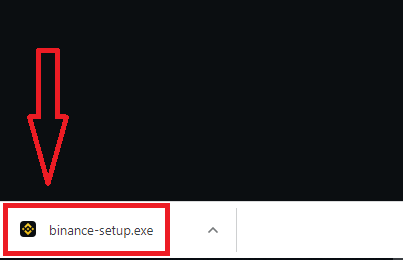
2. Klik “Ja” om die toepassing as administrateur te installeer
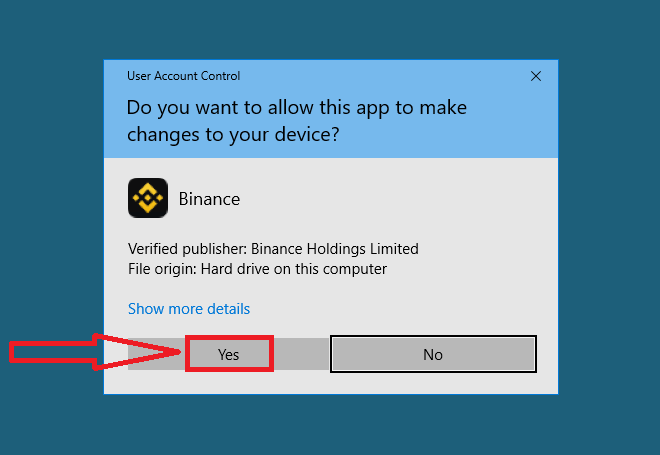
3. Kies die installasiegids en klik op “Installeer”
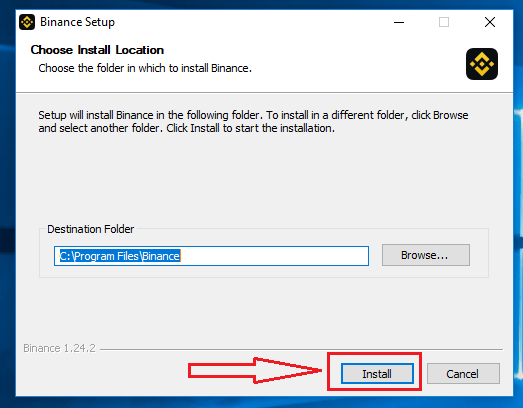
4. Wag totdat die installasie voltooi is
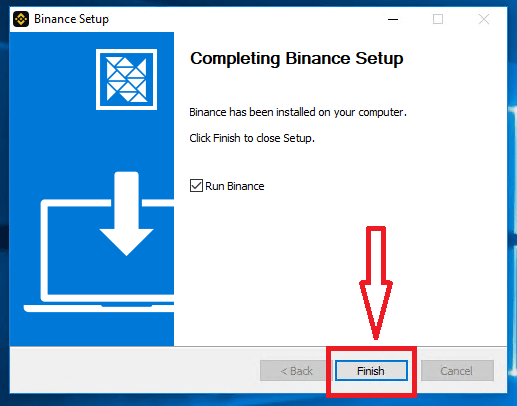
Hoe om Binance-app op macOS af te laai en te installeer
Die Desktop-toepassing van die verhandelingsplatform is presies dieselfde as die webweergawe daarvan. Gevolglik sal daar geen probleme met handel, deposito en onttrekking wees nie.
Stelselvereistes
- Bedryfstelsel:
- macOS - OS X 10.10 Yosemite
- RAM:
- 2 GB (4 GB word aanbeveel)
- Videokaart:
- OpenGL 2.0-vriendelik (macOS)
- Hardeskyfspasie:
- 130 Mb
Laai die amptelike Binance-toepassing hier op jou skootrekenaar/rekenaar af.
Kry die Binance-toepassing vir macOS
Jou Binance-installeerder sal binne 'n paar sekondes outomaties begin aflaai. As dit nie gebeur nie, herbegin die aflaai.
Die stap vir installering op macOS is dieselfde as dié met Windows.
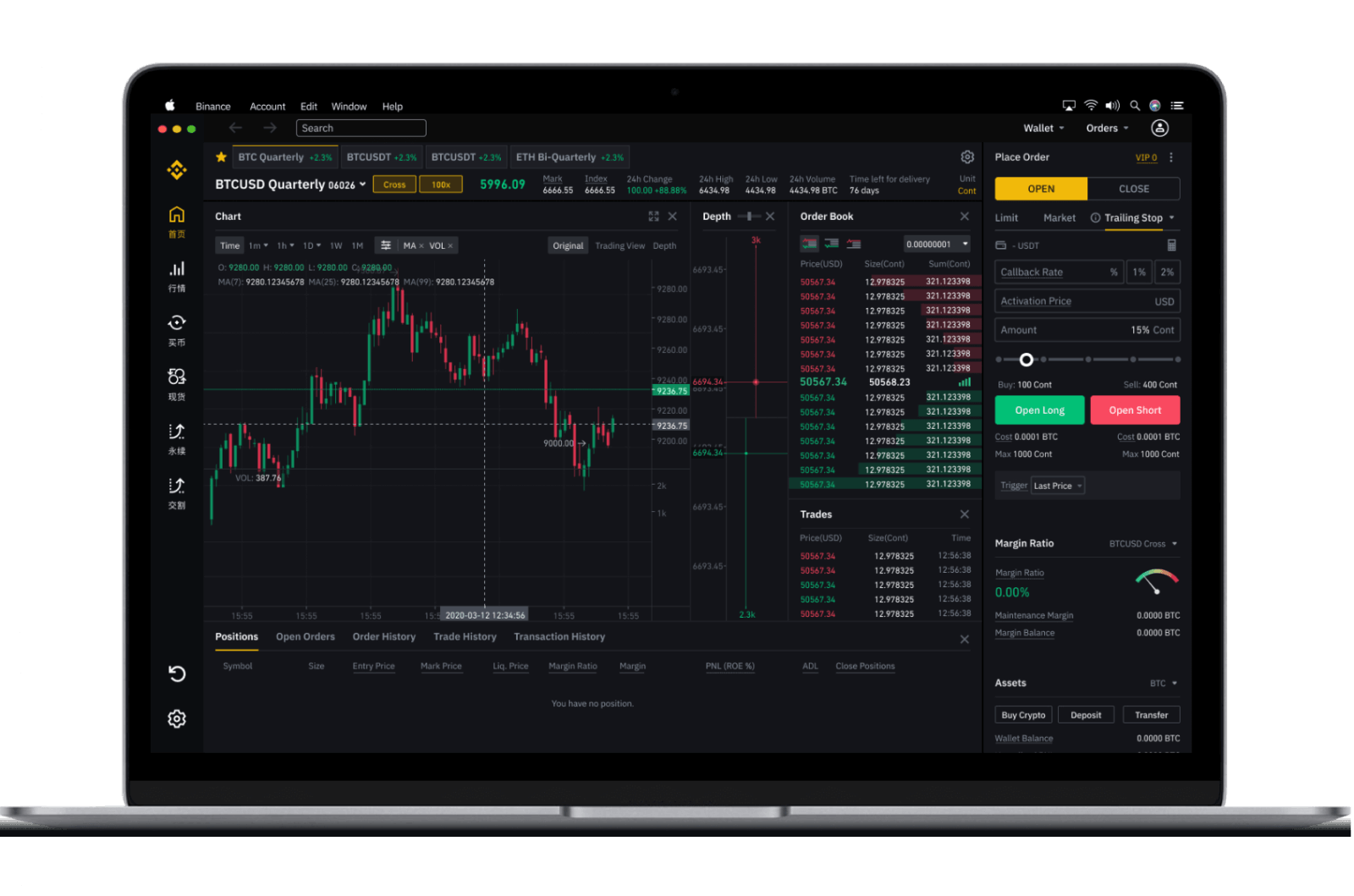
Hoe om te registreer op Binance met selfoonnommer
1. Gaan na Binance en klik [ Registreer ].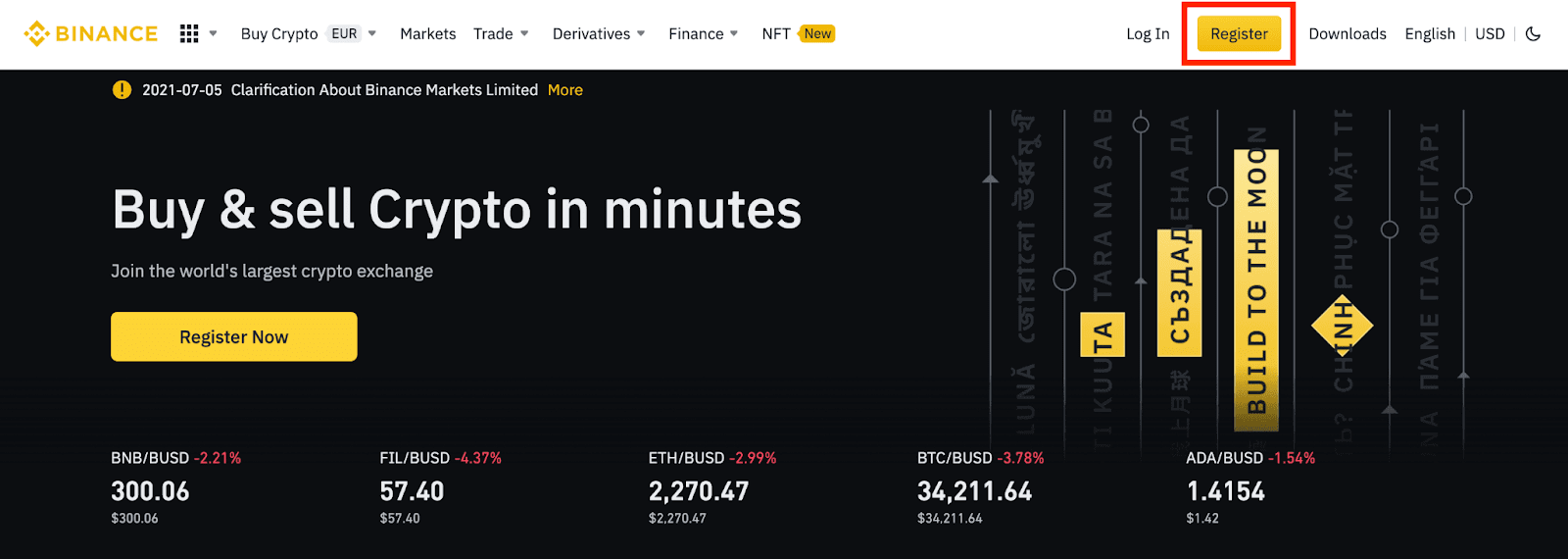
2. Klik [Mobiel] en voer die selfoonnommer en wagwoord vir jou rekening in, en die verwysings-ID (indien enige). Lees en stem in tot die Gebruiksvoorwaardes en klik [Skep rekening].
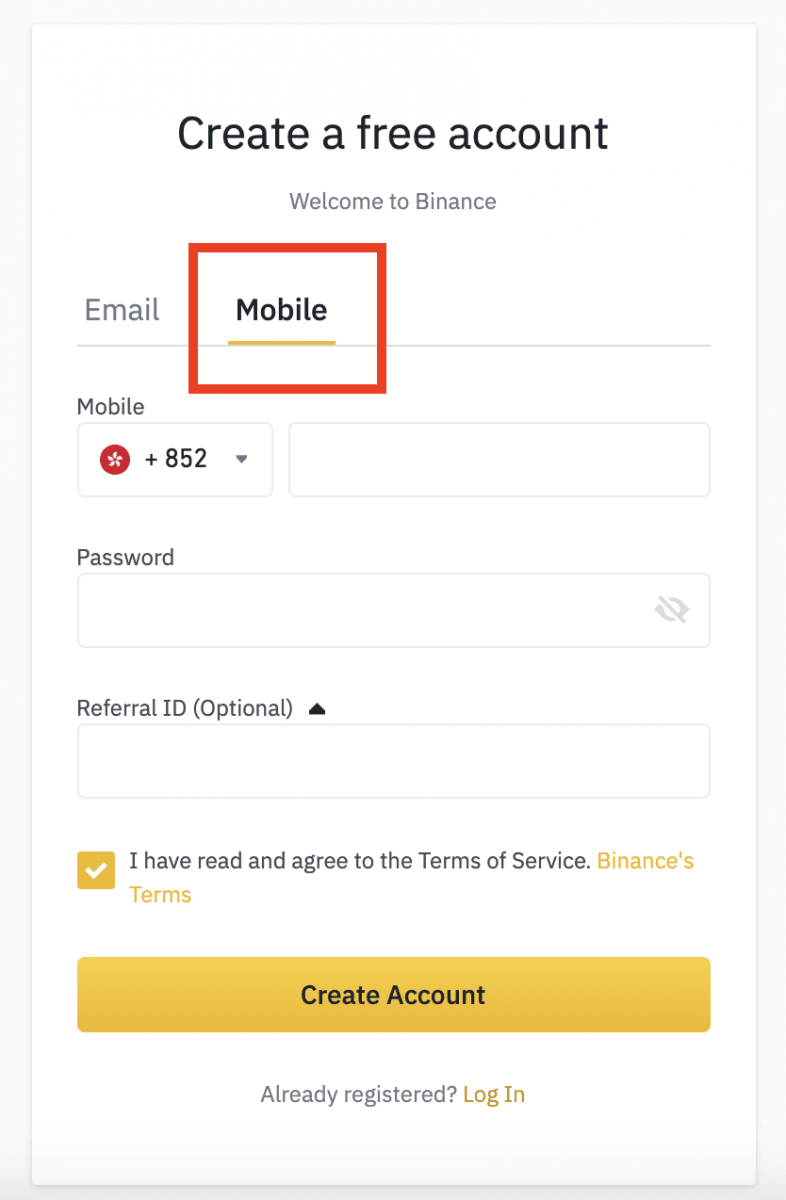
Let wel:
- Vir rekeningveiligheid moet die wagwoord uit ten minste 8 karakters bestaan, insluitend 1 hoofletter en 1 nommer.
- As jy deur 'n vriend verwys is om op Binance te registreer, maak seker dat jy die verwysings-ID (opsioneel) invul.
3. Voltooi die sekuriteitsverifikasie.
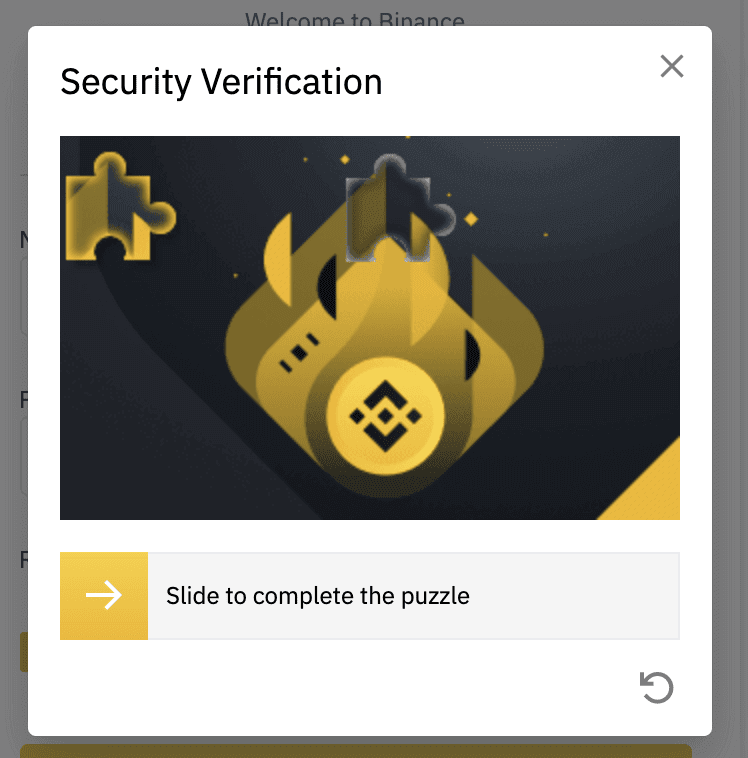
4. Die stelsel sal 'n SMS-verifikasiekode na jou selfoon stuur. Voer asseblief die 6-syfer-verifikasiekode binne 30 minute in. As jy dit nie kan ontvang nie, klik [Stuur weer] of klik [Probeer asseblief stemverifikasie] om eerder stemverifikasie te gebruik.
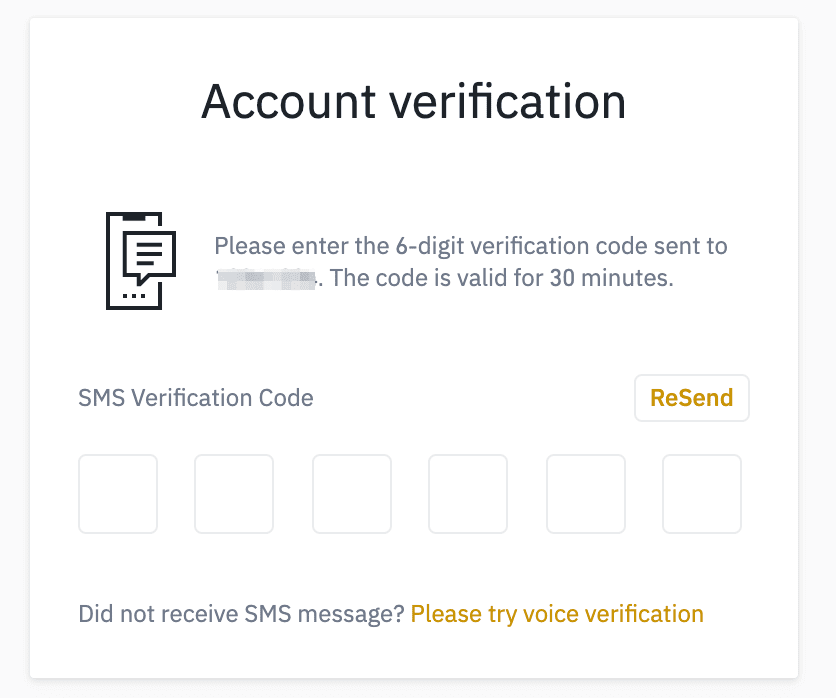
5. Baie geluk, jy het suksesvol op Binance geregistreer.
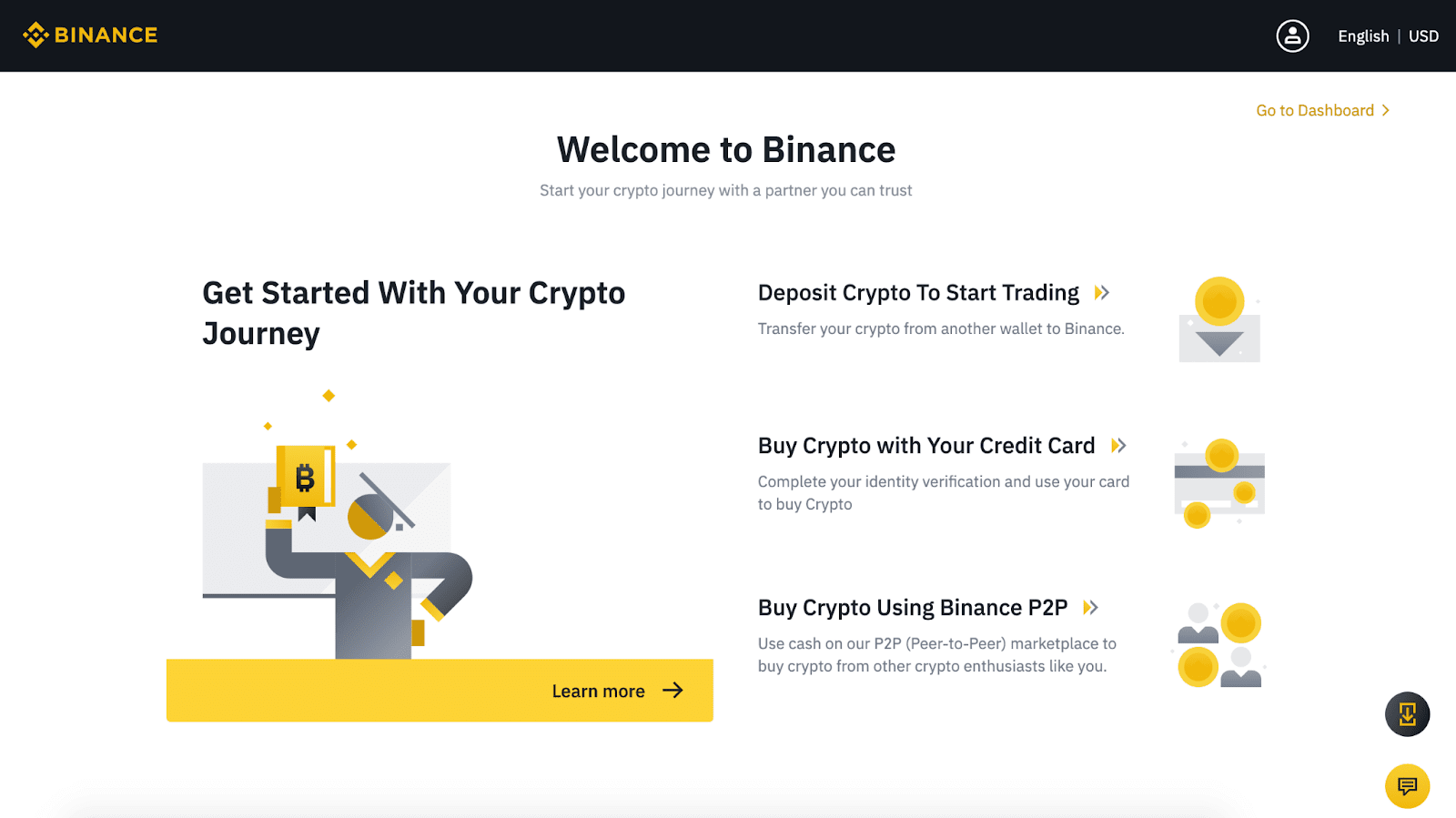
6. Om jou rekeningsekuriteit te verbeter, klik [Gaan na Dashboard] om tweefaktor-verifikasie (2FA) te aktiveer, insluitend telefoonverifikasie en Google-verifikasie.
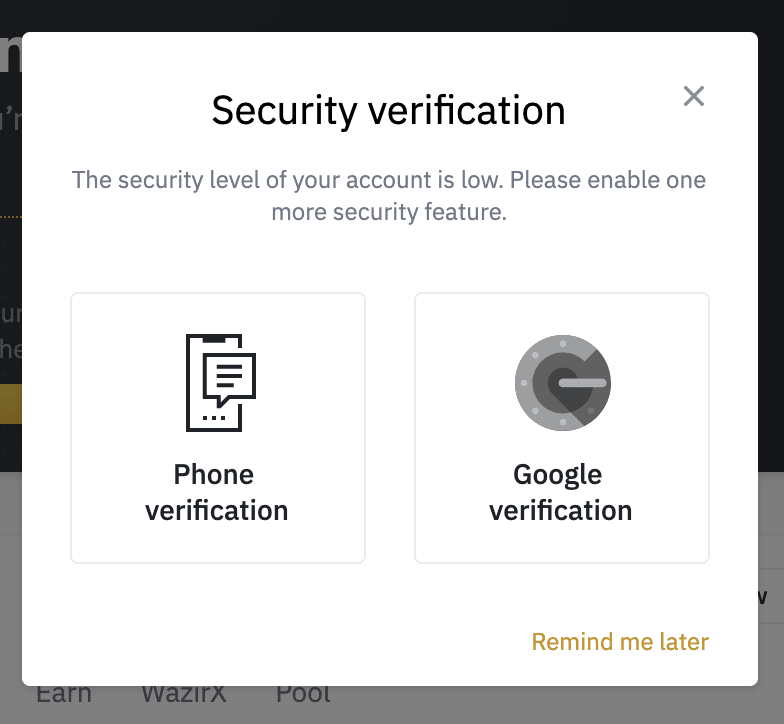
Hoe om per e-pos op Binance te registreer
1. Gaan na Binance en klik [ Registreer ].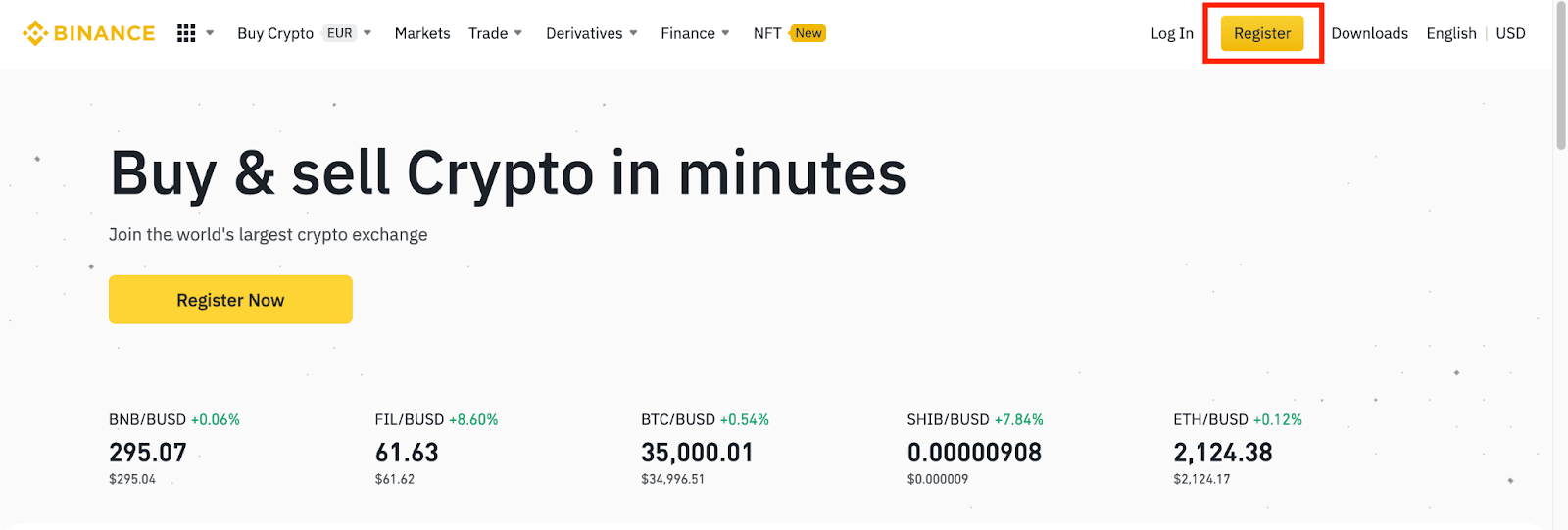
2. Op die registrasiebladsy, voer jou e-posadres in, skep 'n wagwoord vir jou rekening en voer die verwysings-ID in (indien enige). Lees dan en stem in tot die diensbepalings en klik op [Skep rekening].
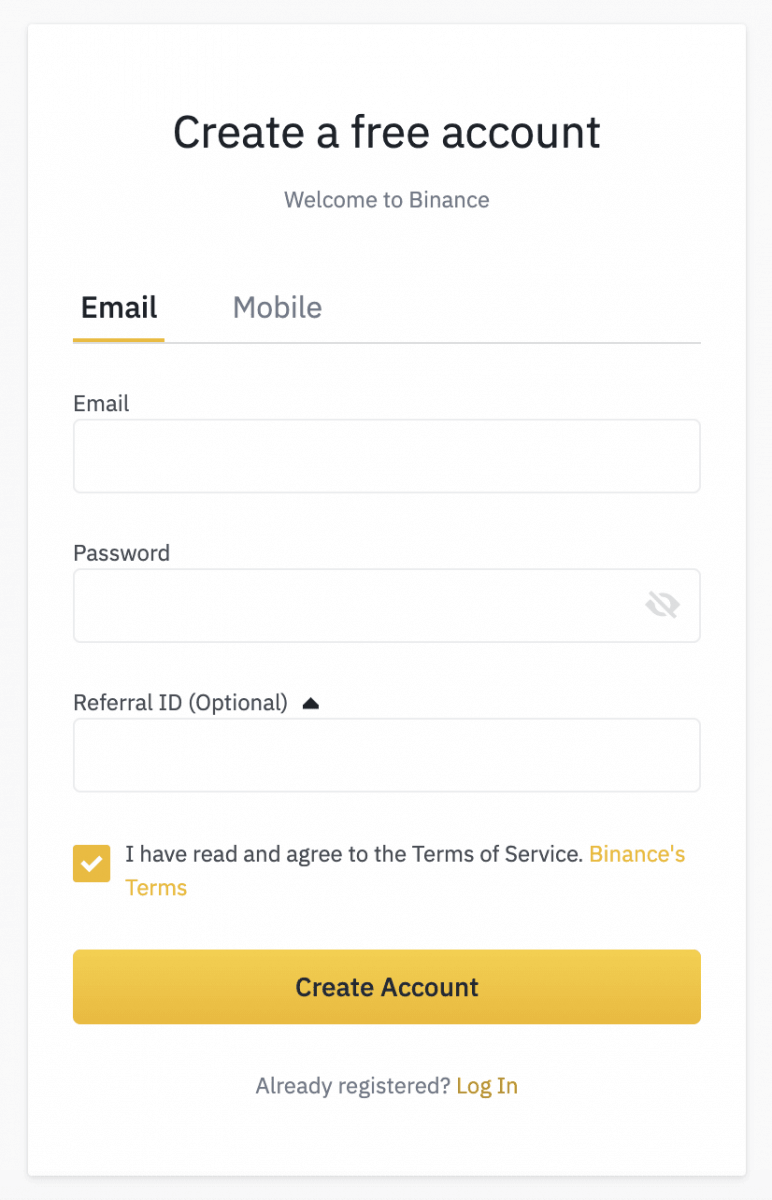
Let wel:
- Jou wagwoord moet 'n kombinasie van syfers en letters wees. Dit moet ten minste 8 karakters, een HOOFLETTER en een nommer bevat.
- As jy deur 'n vriend verwys is om op Binance te registreer, maak seker dat jy die verwysings-ID (opsioneel) invul.
3. Voltooi die sekuriteitsverifikasie.
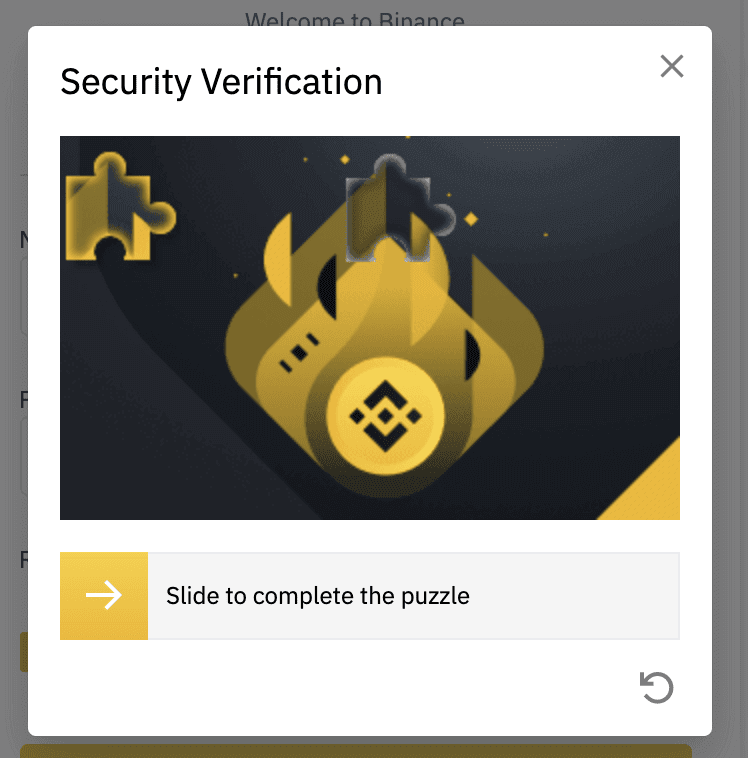
4. Die stelsel sal 'n verifikasiekode na jou e-pos stuur. Voer asseblief die verifikasiekode binne 30 minute in. As jy nie die e-pos in jou inkassie kan kry nie, gaan asseblief ook jou ander posvouers na, of klik [Stuur e-pos weer] om weer te stuur.
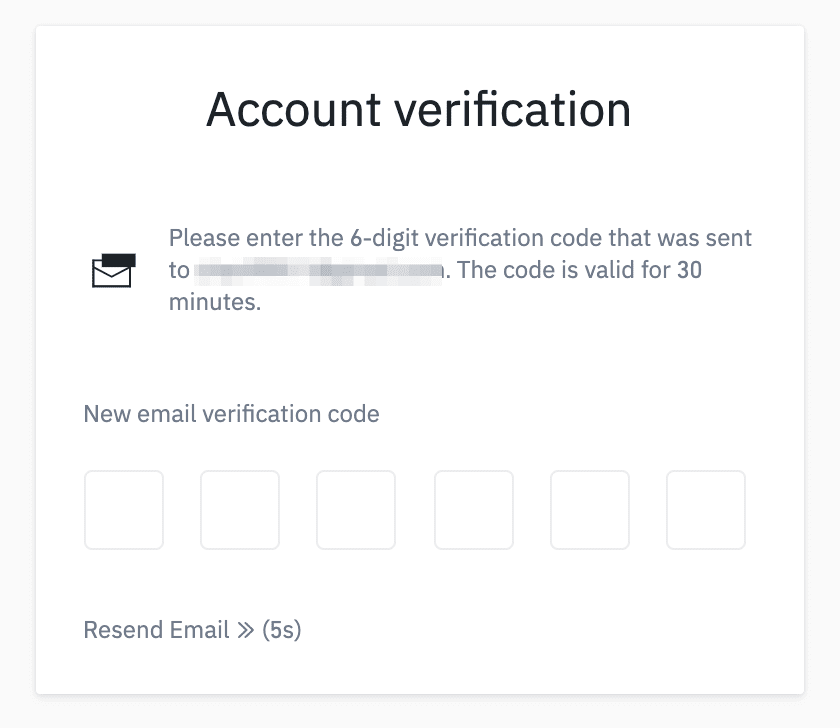
5. Baie geluk, jy het suksesvol op Binance geregistreer.
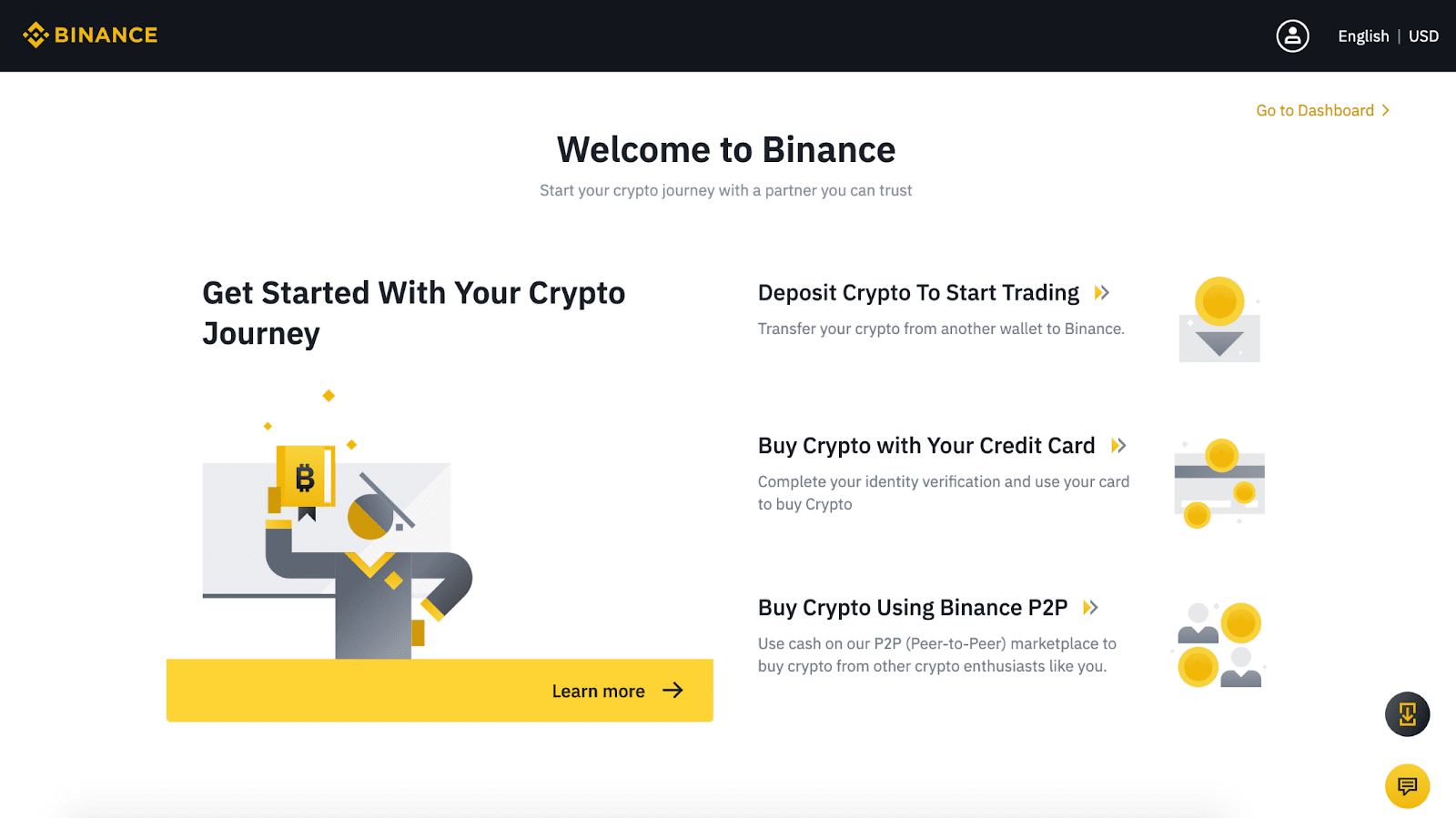
6. Om jou rekeningsekuriteit te verbeter, klik [Gaan na Dashboard] om tweefaktor-verifikasie (2FA) te aktiveer, insluitend telefoonverifikasie en Google-verifikasie.
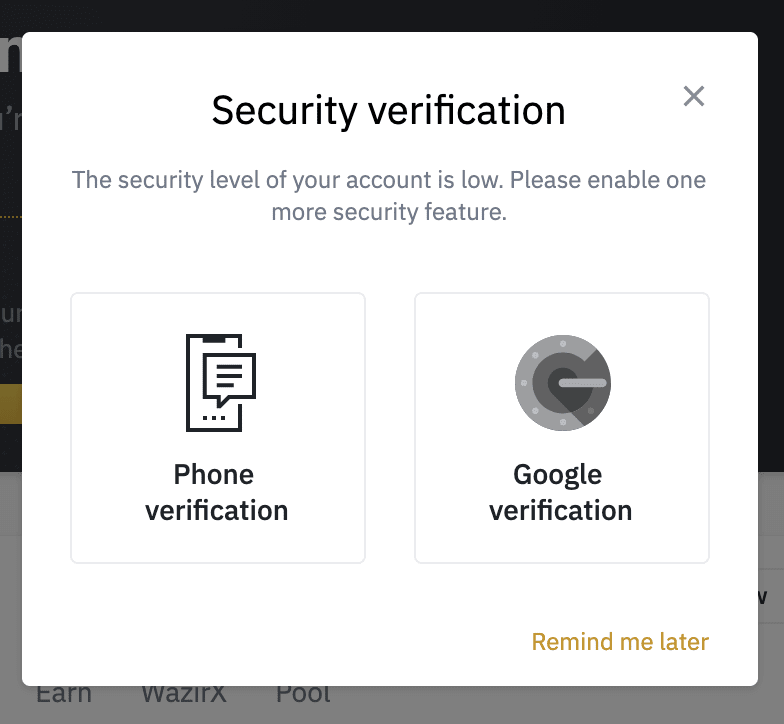
Gevolgtrekking: Naatlose Desktop Trading Experience
Deur hierdie gedetailleerde stappe te volg, kan jy met selfvertroue die Binance-lessenaartoepassing op jou Windows- of macOS-skootrekenaar/rekenaar aflaai en installeer. Hierdie vaartbelynde opstelling verbeter nie net jou handelsvermoëns met gevorderde gereedskap en intydse markinsigte nie, maar verseker ook 'n veilige omgewing vir die bestuur van jou digitale bates. Geniet die gerief en prestasie van handel direk vanaf jou lessenaar terwyl jy voordeel trek uit die robuuste kenmerke wat Binance bied.